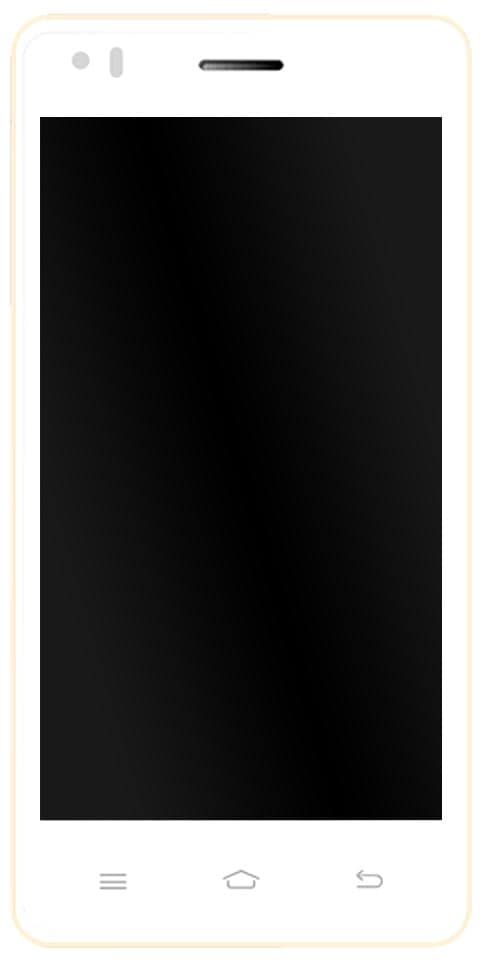Како поправити ако Цортана не ради - Водич
Ако тражите како можете да решите проблеме са претрагом у оперативном систему Виндовс 10, онда сте дефинитивно дошли на право место. Једна од најкориснијих и најважнијих карактеристика оперативног система Виндовс 10 је могућност претраживања датотека на рачунару или преносном рачунару. Као и Интернет, затим директно из оквира за претрагу на траци задатака. У овом чланку ћемо разговарати о томе како то поправити ако Цортана не ради - Водич. Почнимо!
Нажалост, Мицрософт је објавио низ најновијих исправки за Виндовс 10 које су довеле до проблема како заправо претрага функционише у оперативном систему Виндовс 10. И са траке задатака и када користите Виндовс Екплорер. Ако сте утврдили да претрага више не функционише исправно у оперативном систему Виндовс 10, добра вест је да постоји и низ исправки које можете покушати да поново покренете претрагу у оперативном систему Виндовс 10.
Како поправити да Цортана не ради помоћу алатке за решавање проблема
Најлакши и најједноставнији начин за решавање проблема са претрагом система Виндовс 10 је помоћу уграђене алатке за решавање проблема. Да бисте покренули алатку за решавање проблема, отворите апликацију Сеттингс. (Додирните мени Старт, а затим икону зупчаника), а затим притисните упдате & Сецурити ’.
На левој страни прозора који се приказује видећете унос под називом „Решавање проблема“. Додирните га, а затим се померите надоле док не видите „Претрага и индексирање“. Притисните то, а затим додирните „Покрени алатку за решавање проблема“. Алат за решавање проблема је згодан алат, јер ће вам постављати питања о проблему који имате, покренуће неколико тестова да би видели шта треба поправити.
Када прођете кроз сваки корак алата за решавање проблема, проблеми са претрагом Виндовс 10 би сада требало да се реше.
Исправите да Цортана не ради помоћу услуге Виндовс Упдате
Као што смо раније поменули, објављено је неколико необичних исправки које су створиле проблеме заједно са Виндовс 10 претрагом. Води Мицрософт да изда још више исправки како би решио проблеме са претрагом Виндовс 10 који су почели да се појављују.
Дакле, вреди користити услугу Виндовс Упдате да бисте видели да ли вас чека нова исправка која ће решити проблеме са Виндовс 10 претрагом. Да бисте то урадили, отворите апликацију Подешавања (кликните мени Старт, а затим икону зупчаника), а затим додирните „Ажурирање и безбедност“. На врху екрана који се приказује биће вам речено да ли постоји исправка спремна за инсталирање или је Виндовс 10 ажуриран.

Такође је вредно кликнути на „Провери да ли постоје исправке“ ако желите да видите да ли постоје друга ажурирања која чекају. Ако постоје исправке које је потребно инсталирати, уверите се да је сав ваш рад сачуван, затим примените исправке и поново покрените рачунар.
Како поправити да Цортана не ради деинсталирањем исправки за Виндовс 10
Један од разлога зашто Виндовс 10 претрага заправо не ради за вас је због неисправне исправке за Виндовс 10. Ако Мицрософт још увек није објавио поправак, тада је један од начина поправљања претраге у оперативном систему Виндовс 10 деинсталација проблематичне исправке.
Да бисте то урадили, вратите се у апликацију Подешавања, а затим додирните „Ажурирање и безбедност“. Из прозора који се појави. Додирните „Прикажи историју ажурирања“, затим „Деинсталирај исправке“, а затим одаберите последњу исправку коју сте инсталирали пре него што су започели проблеми са претрагом.
Како поправити да Цортана не ради поновном изградњом индекса
Начин на који Виндовс 10 индексира датотеке и фасцикле на рачунару може већину времена да изазове проблеме. Због тога претрага у оперативном систему Виндовс 10 не функционише онако како би заправо требало. Дакле, ако ниједан други корак није успео, онда је вредно покушати.
Да бисте решили углавном проблеме са претрагом оперативног система Виндовс 10, потребно је да поново направите индексну базу података система Виндовс 10. Ако то желите да урадите, још једном отворите апликацију Подешавања, а затим додирните „Претражи“.
У левом менију додирните „Сеарцхинг Виндовс“, а затим испод, где пише Море Сеарцх Индекер Сеттингс. Додирните „Адванцед Сеарцх Индекер Сеттингс.“ Кликните на дугме „Адванцед“ у следећем прозору који се приказује. Затим додирните дугме „Ребуилд“. Притисните „ОК“ и пустите Виндовс 10 да уради своје.
Како поправити да Цортана не ради на Виндовс 10
Провешћемо вас кроз неке од начина на које можете да поправите мени Старт, Цортана и проблем са претрагом. Прво прођите кроз цео овај пост, а затим погледајте који се од ових предлога може применити и на вашу верзију Виндовс 10. Међутим, Цортана се одвојила од претраживања у најновијим верзијама Виндовс 10.
Покрените алатку за решавање проблема у менију Старт 10
Мицрософт је објавио Виндовс 10 алатку за решавање проблема у менију Старт, која својим корисницима обећава да ће решити проблем. прво треба да пробате.
Поново покрените поступак претраживања | цортана не ради
Додирните Цтрл + Алт + Дел и изаберите Таск Манагер. У прозору Таск Манагер одаберите картицу Детаилс.
У колони Име кликните десним тастером миша СеарцхУИ.еке, а затим одаберите Заврши задатак. Када се од вас затражи да завршите СеарцхУИ.еке, одаберите Крај процеса .
Процес ће се аутоматски покренути након неколико секунди.

Одјавите се и пријавите се
Одјавите се и пријавите или поново покрените рачунар, а затим погледајте да ли ће проблем нестати.
Виндовс звучне шеме преузимања
Покрените алатку за решавање проблема са Виндовс претрагом
Отворите Контролну таблу> Све ставке на контролној табли и додирните Пронађи и реши проблеме са Виндовс претрагом да бисте отворили алатку за решавање проблема у Виндовс претрази. Покрените га, а затим следите чаробњака.
Ресетујте Виндовс претрагу
Ресетујте Виндовс претрагу и погледајте да ли вам помаже.
Проверите подешавање регистра | цортана не ради
Ако Цортана не ради када сте надоградили рачунар на Ажурирање Виндовс 10 годишњице . Отворите свој уређивач регистра и уверите се да је вредност БингСеарцхЕнаблед , добро као ЦортанаЕнаблед, је подешен на 1 :
HKEY_CURRENT_USERSOFTWAREMicrosoftWindowsCurrentVersionSearch
Ако ово добро функционише, онда сте спремни.
Проверите основе
Уверите се да сте заиста правилно поставили Цортану у оперативном систему Виндовс 10. Ако након надоградње на Виндовс 10 морате да утврдите да Цортана није доступна у вашем региону, онда овај пост под насловом Цортана није доступан у оперативном систему Виндовс 10. Може вам помоћи да Цортану инсталирате на свој Виндовс 10 ПЦ.
Аутоматски поправци
Ако ваш рачунар затражи аутоматско поправљање, наставите са тим, а затим пустите Виндовс да то изврши.
Убити и поново покренути процес Цортана | цортана не ради
Ако откријете да Цортана не ради исправно, најбоље би било убити процес Цортане, а затим поново покренути поступак кроз Таск Манагер. Ако се ради о мањој грешци у току извођења, Цортана би само покушала поново да је поправи.
Онемогућите антивирусни софтвер
Познато је да већина овог сигурносног софтвера ствара овај проблем - на пример Аваст. Онемогућите га, а затим погледајте да ли ће проблем нестати. Ако је кривац ваш безбедносни софтвер, уверите се да користите његову најновију верзију - иначе бисте га можда желели променити.
Направите нови кориснички рачун | кортана не ради
Проблем је у томе што је можда повезан са вашим Мицрософт подацима. Покушајте да креирате ново корисничко име и лозинку и видите да ли можете да поправите Цортану. Само треба да запамтимо да се Цортана неће аутоматски укључити и да мора да се укључи одабиром дугмета Цортана на траци задатака.
Поново региструјте апликацију Цортана
Отворите повишени Поверсхелл упит, а затим откуцајте следећу команду и притисните ентер:
Get-AppXPackage -AllUsers | Foreach {Add-AppxPackage -DisableDevelopmentMode -Register '$($_.InstallLocation)AppXManifest.xml'}Међутим, такође можете отворити Таск Манагер> мени Филе> Рун нев таск. Тип ПоверСхелл и изаберите Креирајте овај задатак са административним привилегијама и додирните У реду да бисте отворили ПоверСхелл упит
Ако мислите, можете да испробате и друга 2 од 3 Виндовс 10 подршке, решења и такође универзалне исправке.
Обновите Виндовс Сеарцх Индекер | цортана не ради
Ако требате да поново направите индекс претраживача, може вам помоћи у поправљању уграђеног алата за претрагу у оперативном систему Виндовс 10. Ако желите да поново направите индекс Виндовс претраге, идите на Цонтрол Панел> Индекинг оптионс. Додирните на Напредно и уверите се да сте на Поставке индекса картицу у прозору Напредне опције.
Обнова ће потрајати, а када то учините, можете започети потрагу за датотекама које су вам потребне, а претрага би требало да функционише исправно. Ако су вам потребне додатне појединости, добићете их у овом посту под насловом Савети за индексирање Виндовс претраживача. Погледајте овај пост ако желите да решите проблеме, а затим поправите Виндовс претрагу или ако индекс претраживања не ради.
Деинсталирајте програме који могу утицати на траку задатака
Ако користите Дропбок , морате да га деинсталирате, а затим видите да ли ће проблем нестати.
Ја Ако сте се придржавали горенаведених предлога, ваша Цортана и Виндовс трака са задацима требало би да се поправе.
Закључак
Добро, то је било све народе! Надам се да вам се свиђа овај чланак о Цортани који не ради и да вам је од помоћи. Пошаљите нам своје повратне информације о томе. Такође ако имате додатних питања везаних за овај чланак. Затим нас обавестите у одељку за коментаре испод. Ускоро ћемо вам се јавити.
Желим ти леп дан!
Такође погледајте: Детаљни водич о неидентификованој мрежи у оперативном систему Виндовс 10 [Исправити]